
[Panduan Langkah demi Langkah] Bagaimana Cara Memulihkan Data dari iPhone dalam Mode Pemulihan?

"Bagaimana cara memulihkan data dari mode pemulihan? Halo, iPhone saya macet dalam mode pemulihan. Saya tidak dapat memperbaruinya melalui iTunes, karena ada 'kesalahan'. iPhone masuk ke mode pemulihan tanpa alasan, jadi saya belum membuat cadangan terbaru. Ada banyak foto dan video baru di dalamnya yang ingin saya pulihkan. Apakah ada solusi untuk ini? Data ini sangat PENTING (foto putri kami). Terima kasih sebelumnya".
- dari Komunitas Apple
Saat iPhone Anda macet dalam mode pemulihan , banyak pengguna panik, khawatir data berharga seperti foto, video, kontak, dan lainnya akan hilang. Faktanya, meskipun perangkat dalam mode pemulihan, data masih dapat dipulihkan. Artikel ini akan merinci beberapa metode praktis untuk membantu Anda memulihkan data dari iPhone dalam mode pemulihan. Mari kita bahas bersama.
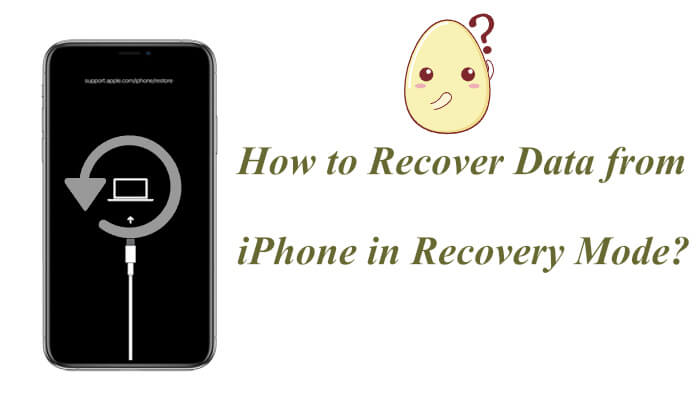
Bila iPhone Anda macet dalam mode pemulihan, artinya perangkat tidak dapat melakukan booting secara normal dan tidak dapat diakses melalui layar. Namun, itu tidak berarti semua data Anda hilang. Jika sebelumnya Anda telah mencadangkan iPhone menggunakan iCloud atau iTunes, file Anda masih aman dan dapat dipulihkan.
Selanjutnya, kami akan membahas cara terbaik untuk memulihkan data dari iPhone yang macet dalam mode pemulihan langkah demi langkah.
Jika Anda memiliki cadangan sebelumnya di iTunes atau iCloud, Coolmuster iPhone Data Recovery adalah salah satu alat yang paling dapat diandalkan untuk memulihkan data iPhone dalam mode pemulihan. Perangkat lunak ini memungkinkan Anda untuk mengekstrak file tertentu, seperti foto, kontak, pesan, obrolan WhatsApp, dll., tanpa keluar dari mode pemulihan. Anda dapat menghubungkan iPhone ke komputer, dan tidak akan menghapus data yang ada.
Fitur utama Pemulihan Data iPhone:
Klik tombol unduh di bawah untuk mengunduh alat ini ke komputer Anda dan pelajari cara memulihkan data dari iPhone yang macet dalam mode pemulihan dalam langkah-langkah berikut.
01 Luncurkan program setelah penginstalan. Di sisi kiri layar, pilih opsi "Pulihkan dari File Cadangan iTunes". Program akan secara otomatis memindai cadangan iTunes di komputer Anda. Pilih file cadangan dari daftar dan klik "Mulai Pindai".

02 Pilih tipe data yang ingin Anda pulihkan, lalu klik tombol "Mulai Pemindaian" di sudut kanan atas.

03 Klik kategori dan pilih file tertentu yang terhapus yang ingin Anda pulihkan. Untuk memulihkan file dari cadangan iTunes, klik "Pulihkan ke Komputer" dan proses pemulihan akan dimulai.

01 Buka perangkat lunak dan alihkan ke mode "Pulihkan dari iCloud". Masuk ke akun iCloud Anda saat diminta. ( Catatan: Jika autentikasi dua faktor diaktifkan, masukkan kode verifikasi yang dikirim ke perangkat iOS Anda dan klik "Verifikasi" untuk melanjutkan.)

02 Pilih jenis file yang ingin Anda pulihkan dan klik "Berikutnya" untuk memulai pemindaian cepat. Ini akan memungkinkan Anda untuk melihat informasi terperinci dari cadangan iCloud Anda.

03 Setelah memilih file yang ingin Anda pulihkan, klik "Pulihkan ke Komputer" untuk menyimpannya ke perangkat Anda.

Tutorial Video:
Setelah kita mengetahui cara memulihkan data dari iPhone dalam mode pemulihan, bagaimana cara keluar dari mode pemulihan di iPhone? iOS System Recovery adalah alat perbaikan sistem iPhone profesional. Alat ini dirancang untuk mengatasi berbagai masalah iOS dan kesalahan iTunes. Alat ini mudah digunakan, sehingga Anda dapat dengan mudah melewati Mode Pemulihan di iPhone tanpa kehilangan data apa pun.
Sorotan Pemulihan Sistem iOS :
Berikut cara menggunakan Pemulihan Sistem iOS untuk memperbaiki iPhone yang macet dalam mode pemulihan:
01 Unduh dan luncurkan alat tersebut di komputer Anda, lalu sambungkan iPhone Anda menggunakan kabel USB. Dari layar selamat datang, navigasikan ke bagian "Pemulihan Sistem iOS ".

02 Alat ini akan secara otomatis mendeteksi iPhone Anda yang macet dalam mode pemulihan. Setelah terdeteksi, klik "Mulai" untuk melanjutkan. Selanjutnya, pilih mode perbaikan dan klik "Konfirmasi" untuk melanjutkan.

03 Verifikasi detail iPhone Anda, lalu klik "Perbaiki" untuk mulai memperbaiki masalah iPhone Anda yang macet dalam mode pemulihan. Setelah proses selesai, iPhone Anda akan memulai ulang, dan Anda akan melihat bahwa iPhone telah berhasil keluar dari mode pemulihan.

Itulah semua tentang cara memulihkan data iPhone dalam mode pemulihan. Saat iPhone Anda macet dalam mode pemulihan, bukan berarti data Anda hilang. Jika Anda memiliki cadangan, alat seperti Coolmuster iPhone Data Recovery dapat membantu Anda memulihkan data penting dari iTunes atau iCloud tanpa kehilangan apa pun. Terlebih lagi, jika Anda ingin memperbaiki perangkat tanpa kehilangan data apa pun, iOS System Recovery juga merupakan solusi yang sangat direkomendasikan untuk dicoba.
Artikel Terkait:
Apakah Mode Pemulihan Menghapus Semua yang Ada di iPhone? Inilah Jawabannya!;
Cara Backup iPhone di Recovery Mode [Cara Mudah & Cepat]
[100% Berhasil] Memulihkan Foto Setelah Reset Pabrik iPhone Tanpa Cadangan

 Pemulihan iPhone
Pemulihan iPhone
 [Panduan Langkah demi Langkah] Bagaimana Cara Memulihkan Data dari iPhone dalam Mode Pemulihan?
[Panduan Langkah demi Langkah] Bagaimana Cara Memulihkan Data dari iPhone dalam Mode Pemulihan?





